
Gadgetren – Berbagai perusahaan, instansi, hingga organisasi kini banyak yang sudah menggunakan sistem registrasi dengan proses penerimaan dokumen pendaftaran dalam format PDF sebagai persyaratan.
Hanya saja tidak bisa dipungkiri bahwa sebagian di antara mereka terlihat menerapkan aturan pembatasan ukuran berkas maksimal. Tujuannya untuk meringankan beban kerja server dan sistem pengelolaan data yang dimiliki.
Alih-alih bisa mengirim atau mengunggah berkas sesuka hati, kita pun tentu perlu mempertimbangkan ketentuan tersebut. Kita harus sedikit bekerja ekstra untuk membuat ukuran dokumen yang diperlukan tidak melebihi batas maksimalnya.
Jika melebihinya, kita tentu perlu mengompres berkas supaya sesuai dengan ketentuan yang diterapkan. Batas ukuran dari masing-masing layanan tentu saja berbeda-beda dalam hal ini tetapi biasanya bisa kita lihat pada keterangan MB atau KB yang tertulis.
Kabar baiknya, mengecilkan atau mengompres ukuran berkas berformat PDF bukan hal yang sulit di masa sekarang. Ada berbagai macam layanan yang dapat dipakai untuk melakukannya baik dengan menggunakan handphone maupun komputer.
Cara Mengecilkan Atau Kompres Ukuran PDF
Di Handphone
- Pasang aplikasi Smallpdf
- Login atau buat akun jika diperlukan
- Di halaman utama, ketuk tombol Add (ikon Plus)
- Pilih menu Files
- Cari berkas yang mau dikompres
- Pilih berkas tersebut
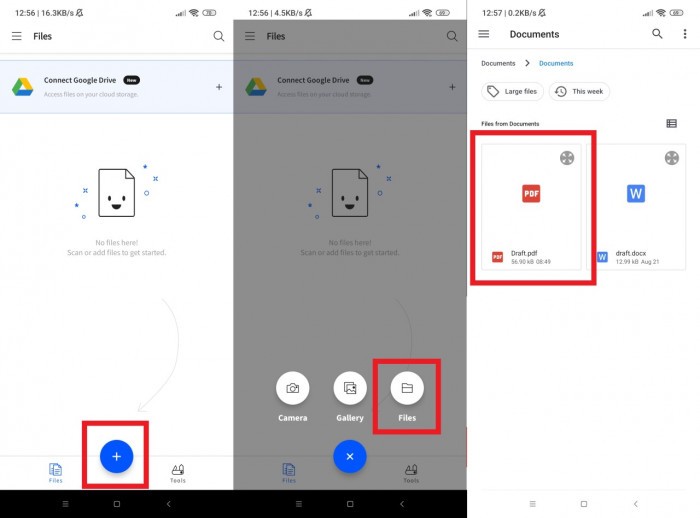
- Tunggu aplikasi memuat berkas
- Setelah berhasil dimuat, klik More options di samping berkas
- Pilih menu Compress
- Pilih jenis kompres yang mau digunakan
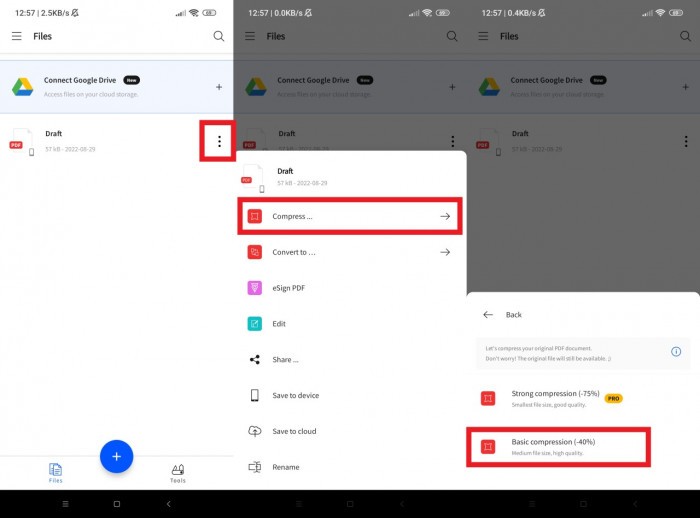
- Tunggu berkas baru muncul di halaman utama
- Ketuk tombol More options di samping berkas tersebut
- Pilih menu Save to device untuk menyimpan berkas ke perangkat
- Ubah nama jika diperlukan
- Ketuk tombol Save
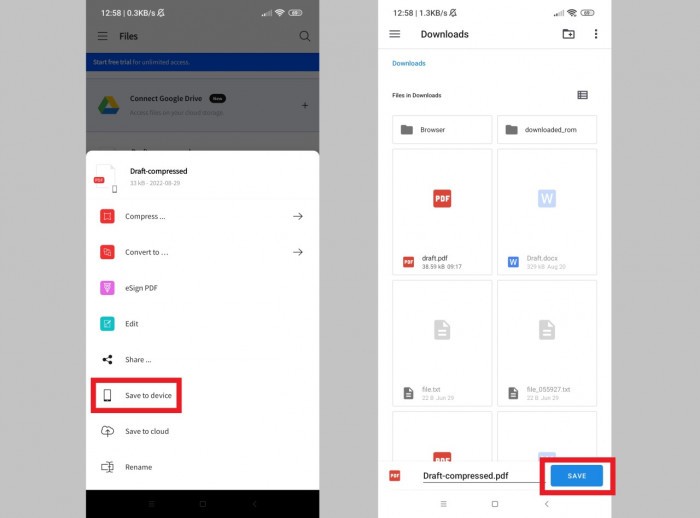
Aplikasi Smallpdf sendiri bisa diunduh melalui Google Play Store maupun Apple Apps Store. Kita pun dapat memakainya secara gratis tanpa iklan walaupun beberapa fitur unggulannya hanya dapat diakses setelah berlangganan akun Pro.
Contoh fitur yang bisa diakses menggunakan akun Pro adalah Strong compression yang bisa mengecilkan ukuran berkas PDF hingga 75 persen. Sementara untuk pengguna biasa hanya dapat memakai Basic Compression yang hanya mampu mengurangi sekitar 40 persen saja.
Yang sangat menarik, Smallpdf juga tersedia untuk dalam versi web. Jadi kita pun bisa memakainya lewat berbagai macam perangkat termasuk komputer. Begini cara menggunakan layanan versi web ini untuk mengompres PDF buat kamu yang masih mengalami kesulitan.
Di Komputer
- Buka halaman https://smallpdf.com/compress-pdf lewat peramban komputer
- Ketuk tombol Choose File
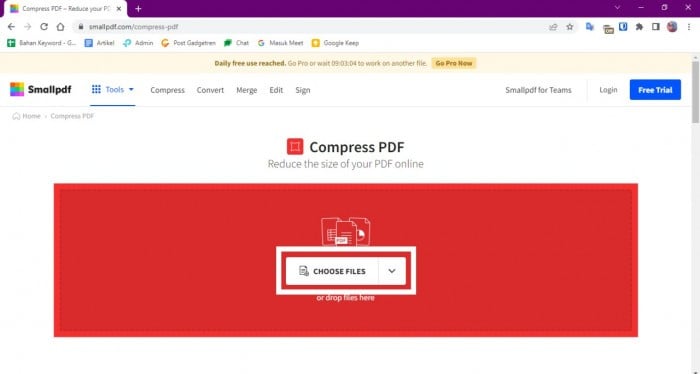
- Cari dokumen yang mau dikompres
- Pilih dokumen tersebut
- Tunggu proses upload selesai
- Pilih jenis kompres yang mau digunakan
- Ketuk tombol Compress
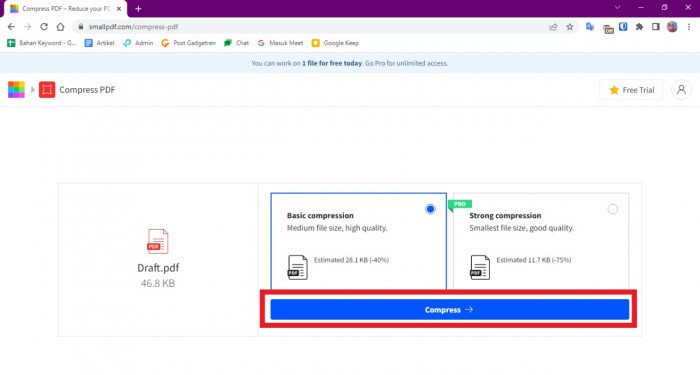
- Klik tombol Download
- Pilih opsi Save to device
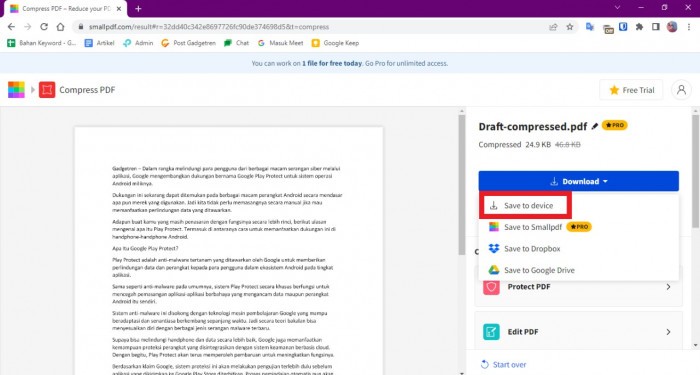
Smallpdf menjadi salah satu layanan andalan saya dalam mengelola berkas berformat PDF. Aplikasi ini soalnya tak hanya mempunyai fitur untuk mengompres ukuran melainkan juga untuk mengubah tipe dokumen hingga mengedit isinya.










Tinggalkan Komentar